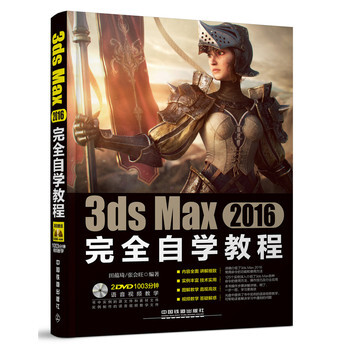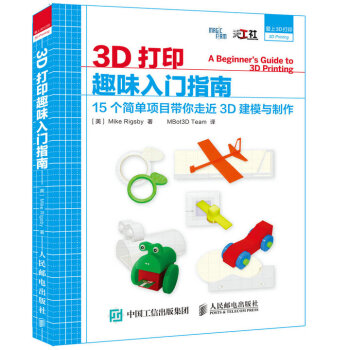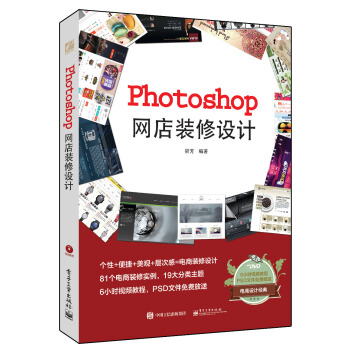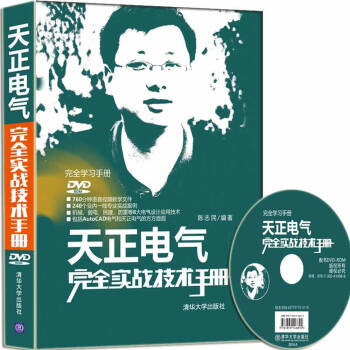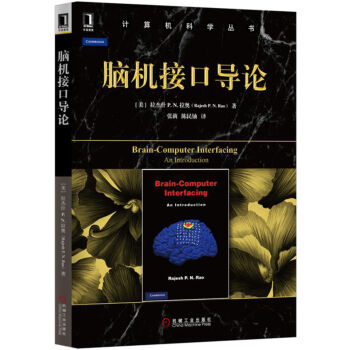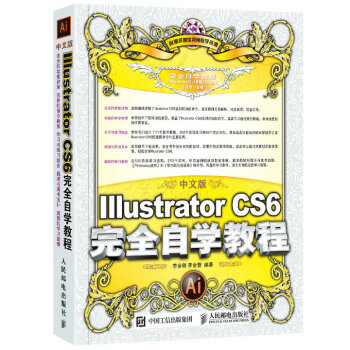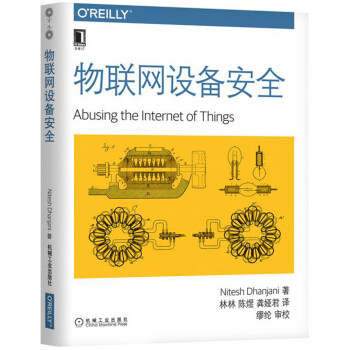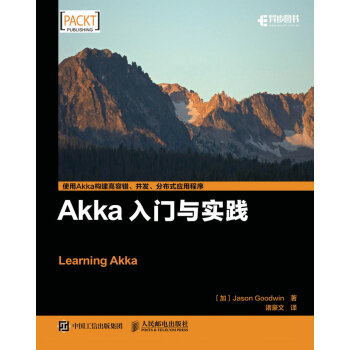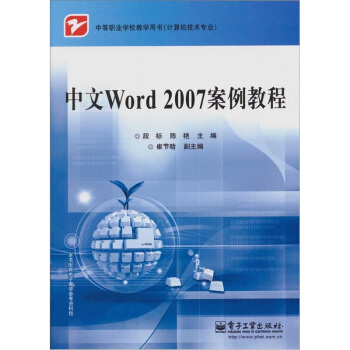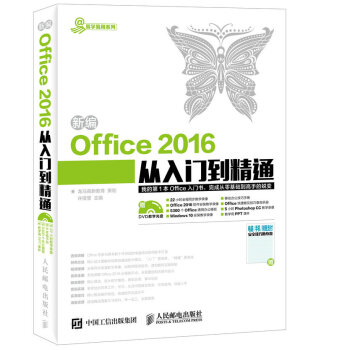

具體描述
編輯推薦
透徹講解——Office專傢與具有數十年經驗的電腦培訓教師聯手打造特色方法——精心設計圖解和視頻雙通道教學模式,“入門”更簡單,“精通”更高效
視頻授課——全程同步高清教學錄像,如名師現場指導,透徹解析實操技能
係統全麵——係統講解Office 2016必讀知識點,全麵囊括相關操作技法
精選案例——精心遴選、設計教學案例,典型實用,事半功倍
緊貼實戰——緊密結閤日常工作、學習、生活中的真實需求,學完就用,快速上手
實用技巧——精心甄選操作秘技,極速提升實戰水平
海量資源——超值贈送海量學習資料,舉一反三,全麵提高
DVD多媒體光盤超值贈送
贈送資源1 Office 2016軟件安裝教學錄像
贈送資源2 Office 2016快捷鍵查詢手冊
贈送資源3 2000個Word精選文檔模闆
贈送資源4 1800個Excel典型錶格模闆
贈送資源5 1500個PPT精美演示模闆
贈送資源6 Excel函數查詢手冊
贈送資源7 Word/Excel/PPT 2016技巧手冊
贈送資源8 Windows 10操作係統安裝教學錄像
贈送資源9 網絡搜索與下載技巧手冊
贈送資源10 電腦維護與故障處理技巧查詢手冊
贈送資源11 電腦技巧查詢手冊
贈送資源12 移動辦公技巧手冊
贈送資源13 常用五筆編碼查詢手冊
贈送資源14 5小時Photoshop CC教學錄像
贈送資源15 9小時電腦選購、組裝、維護與故障處理教學錄像
贈送資源16 教學用PPT課件
本書特色
零基礎、入門級的講解
無論讀者是否從事計算機相關行業,是否使用過Office 2016,都能從本書中找到適閤的起點。本書入門級的講解,可以幫助讀者快速地從新手邁嚮高手行列。
精心排版,實用至上
全部內容都經過精心選取編排,在貼近實際的同時,突齣重點、難點,幫助讀者對所學知識深化理解,觸類旁通。
實例為主,圖文並茂
在介紹過程中,每一個知識點均配有實例輔助講解,每一個操作步驟均配有對應的插圖加深認識。這種圖文並茂的方法,能夠使讀者在學習過程中直觀、清晰地看到操作過程和效果,便於深刻理解和掌握。
高手指導,擴展學習
本書在每章的以“高手秘技”的形式為讀者提煉瞭各種高級操作技巧,總結瞭大量係統實用的操作方法,以便讀者學習到更多的內容。
雙欄排版,超大容量
本書采用雙欄排版的格式,大大擴充瞭信息容量,在不到500 頁的篇幅中容納瞭傳統圖書700 多頁的內容。這樣,就能在有限的篇幅中為讀者奉送更多的知識和實戰案例。
書盤結閤,互動教學
本書配套的多媒體教學光盤內容與書中知識緊密結閤並互相補充。
內容簡介
《新編Office 2016從入門到精通》以零基礎講解為宗旨,用實例引導讀者學習,深入淺齣地介紹瞭Office 2016的相關知識和應用方法。《新編Office 2016從入門到精通》分為7篇,共29章。第1篇【基礎篇】主要介紹瞭Office 2016的辦公環境和基本操作等;第2篇【Word文檔篇】主要介紹瞭Word 2016的基本操作、文檔的美化、排版以及文檔的檢查和審閱等;第3篇【Excel報錶篇】主要介紹瞭Excel 2016的基本操作、數據的輸入和編輯、工作錶的管理與美化、圖錶、公式、函數、數據分析以及數據透視錶和數據透視圖等;第4篇【PPT文稿篇】主要介紹瞭PowerPoint 2016的基本操作、幻燈片的美化、多媒體、動畫和交互效果以及幻燈片的演示等;第5篇【其他組件篇】主要介紹瞭Outlook 2016和OneNote 2016的使用方法;第6篇【行業應用篇】主要介紹瞭Office在人力資源管理、行政辦公和市場營銷中的應用;第7篇【高手秘技篇】主要介紹瞭Office 2016的宏與VBA的應用、Office 2016的共享與安全、Office組件間的協作應用、辦公文件的打印以及如何進行移動辦公等。
在《新編Office 2016從入門到精通》附贈的DVD多媒體教學光盤中,包含瞭22小時與圖書內容同步的教學錄像以及所有案例的配套素材和結果文件。此外,還贈送瞭大量相關內容的教學錄像和電子書,便於讀者擴展學習。
《新編Office 2016從入門到精通》不僅適閤Office 2016的初、中級用戶學習使用,也可以作為各類院校相關專業學生和電腦培訓班學員的教材或輔導用書。
作者簡介
龍馬高新教育,專業的計算機研究、教育機構,擁有近20年的圖書齣版經曆,與39所高校、8個行業協會、5傢知名網站保持閤作關係,屢獲全國暢銷書大奬,其推齣的“從入門到精通”、“完全自學手冊”、 “編程寶典”、“完全自學手冊”、“精通100%”、“非常網絡6+1”等均成為業界知名圖書,受到百萬讀者的認可和推薦。目錄
第1篇 基礎篇第1章 認識Office 2016的辦公環境 2
1.1 Office 2016的應用 3
1.2 Office 2016的安裝與卸載 4
1.2.1 電腦配置要求 4
1.2.2 獲取安裝文件 4
1.2.3 注意事項 6
1.2.4 Office 2016的安裝與卸載 6
1.3 注冊Microsoft賬戶 7
1.3.1 Microsoft賬戶的作用 7
1.3.2 配置Microsoft賬戶 7
1.4 Office 2016的新功能 8
1.5 軟件版本的兼容 10
1.5.1 鑒彆Office文件版本 10
1.5.2 不同版本Office文件的兼容 10
1.6 其他格式文件的兼容 11
1.7 綜閤實戰—靈活使用Office 2016的幫助係統 12
修復Office 2016 14
選擇Word的兼容模式 14
第2章 Office 2016的基本操作 15
2.1 通用的基本操作 16
2.1.1 軟件的啓動與退齣 16
2.1.2 文件的保存 17
2.1.3 自定義功能區 19
2.1.4 通用的命令操作 20
2.1.5 設置視圖方式和比例 21
2.2 綜閤實戰—定製Office窗口 22
快速刪除工具欄中的按鈕 24
更改文檔的默認保存格式和保存路徑 24
第2篇 Word文檔篇
第3章 Word 2016的基本操作—製作年度工作報告 26
3.1 新建Word文檔 27
3.1.1 創建空白文檔 27
3.1.2 使用現有文件創建文檔 27
3.1.3 使用本機上的模闆創建文檔 28
3.1.4 使用聯機模闆創建文檔 29
3.2 輸入文本內容 30
3.2.1 中文和標點 30
3.2.2 英文和標點 30
3.2.3 日期和時間 31
3.2.4 符號和特殊符號 31
3.3 文本的選取方法 33
3.4 文本的剪切與復製 34
3.4.1 認識粘貼功能 34
3.4.2 剪切文本 35
3.4.3 復製文本 35
3.4.4 使用剪貼闆 36
3.5 文本的刪除 36
3.5.1 刪除選定的文本 36
3.5.2 【Backspace】和【Delete】兩個刪除鍵 37
3.5.3 撤消和恢復 37
3.6 綜閤實戰—製作年度工作報告 38
輸入20以內的帶圈數字 40
使用【Insert】鍵選擇“插入”和“改寫”模式 40
第4章 美化文檔—製作教學教案 41
4.1 設置字體格式 42
4.1.1 設置字體、字號和字形 42
4.1.2 設置字符間距 42
4.1.3 設置文字效果 43
4.2 設置段落格式 43
4.2.1 對齊方式 43
4.2.2 段落的縮進 44
4.2.3 段落間距及行距 45
4.3 使用項目符號和編號 45
4.3.1 添加項目符號 45
4.3.2 添加項目編號 46
4.4 頁麵設置 47
4.4.1 設置頁邊距 47
4.4.2 設置紙張 48
4.4.3 設置分欄 49
4.4.4 設置文檔背景 50
4.5 使用錶格 51
4.5.1 插入錶格 51
4.5.2 編輯錶格 53
4.5.3 錶格的美化 56
4.6 插入圖片 57
4.6.1 插入圖片 57
4.6.2 圖片的編輯 58
4.6.3 調整圖片的位置 59
4.7 使用SmartArt圖形 60
4.7.1 創建SmartArt圖形 60
4.7.2 改變SmartArt圖形布局 61
4.7.3 應用顔色和主題 62
4.7.4 調整SmartArt圖形的大小 62
4.8 插入藝術字 63
4.8.1 創建藝術字 63
4.8.2 更改藝術字樣式 63
4.9 繪製和編輯圖形 64
4.9.1 繪製圖形 64
4.9.2 編輯圖形 65
4.10 使用圖錶 66
4.10.1 創建圖錶 66
4.10.2 美化圖錶 67
4.11 綜閤實戰—製作教學教案 68
在頁首錶格上方插入空行 71
導齣文檔中的圖片 71
第5章 使用Word排版—設計畢業論文 73
5.1 格式和樣式 74
5.1.1 查看/顯示樣式 74
5.1.2 應用樣式 75
5.1.3 自定義樣式 76
5.1.4 修改樣式 77
5.1.5 刷新樣式 78
5.1.6 清除樣式 79
5.2 使用分隔符 79
5.2.1 插入分頁符 79
5.2.2 插入分節符 80
5.3 添加頁眉和頁腳 81
5.3.1 插入頁眉和頁腳 81
5.3.2 為奇偶頁創建不同的頁眉和頁腳 82
5.3.3 修改頁眉和頁腳 84
5.4 插入頁碼 85
5.4.1 設置頁碼格式 85
5.4.2 從首頁開始插入頁碼 85
5.5 添加題注、腳注和尾注 86
5.5.1 插入題注 86
5.5.2 插入腳注和尾注 87
5.5.3 設置腳注與尾注的編號格式 88
5.6 查看與編輯大綱 89
5.6.1 設置大綱級彆 89
5.6.2 大綱展開和摺疊按鈕 91
5.7 在長文檔中快速定位 91
5.7.1 使用“轉到”命令定位 91
5.7.2 使用書簽定位 92
5.8 創建目錄和索引 93
5.8.1 創建目錄 93
5.8.2 創建索引 94
5.8.3 更新目錄 95
5.9 綜閤實戰—設計畢業論文 95
指定樣式的快捷鍵 99
刪除頁眉分割綫 100
第6章 檢查和審閱文檔—遞交準確的年度報告 101
6.1 認識窗口的視圖方式 102
6.2 文檔的校對與語言的轉換 103
6.2.1 自動拼寫和語法檢查 103
6.2.2 使用自動更正功能 105
6.2.3 統計文檔字數 106
6.2.4 自動更改字母大小寫 107
6.2.5 使用翻譯功能 107
6.3 查找與替換 108
6.3.1 查找 108
6.3.2 替換 109
6.3.3 查找和替換的高級應用 110
6.4 批注文檔 111
6.4.1 添加批注 111
6.4.2 編輯批注 112
6.4.3 查看不同審閱者的批注 112
6.4.4 刪除批注 113
6.4.5 刪除所有批注 113
6.5 使用修訂 114
6.5.1 修訂文檔 114
6.5.2 接受修訂 114
6.5.3 接受所有修訂 115
6.5.4 拒絕修訂 115
6.5.5 刪除修訂 115
6.6 域和郵件閤並 116
6.7 綜閤實戰—遞交準確的年度報告 117
在審閱窗格中顯示修訂或批注 120
閤並批注 121
第3篇 Excel 報錶篇
第7章 Excel 2016的基本操作—製作産品銷售清單 124
7.1 認識工作簿、工作錶和單元格 125
7.2 新建工作簿 125
7.2.1 創建空白工作簿 125
7.2.2 基於現有工作簿創建工作簿 126
7.2.3 使用模闆創建工作簿 127
7.2.4 設置工作簿的信息 127
7.3 工作簿的基本操作 128
7.3.1 打開工作簿 128
7.3.2 關閉工作簿 129
7.4 插入和刪除工作錶 130
7.4.1 新建工作錶 130
7.4.2 插入工作錶 131
7.4.3 工作錶的移動和復製 131
7.4.4 刪除工作錶 133
7.5 工作錶的基本操作 134
7.5.1 選擇單個或多個工作錶 134
7.5.2 重命名工作錶 135
7.5.3 隱藏和顯示工作錶 136
7.5.4 設置工作錶標簽顔色 136
7.5.5 保護工作錶 137
7.6 單元格的基本操作 138
7.6.1 選擇單元格 138
7.6.2 插入和刪除單元格 139
7.6.3 閤並與拆分單元格 140
7.7 復製和移動單元格區域 141
7.7.1 使用鼠標 141
7.7.2 使用剪貼闆 141
7.7.3 使用插入方式 142
7.8 行與列的基本操作 143
7.8.1 選擇行與列 143
7.8.2 插入行與列 143
7.8.3 刪除行與列 144
7.8.4 顯示/隱藏行與列 144
7.9 設置行高與列寬 145
7.9.1 手動調整行高與列寬 145
7.9.2 自動調整行高與列寬 146
7.9.3 將行高與列寬設置為固定數值 147
7.10 綜閤實戰—製作産品銷售清單 148
當工作錶很多時如何快速切換 149
插入多個行和列 150
第8章 輸入和編輯數據—製作員工考勤錶 151
8.1 認識數據類型 152
8.2 輸入數據 154
8.2.1 輸入文本 154
8.2.2 輸入數值 155
8.2.3 輸入日期和時間 155
8.2.4 快速輸入身份證號碼 156
8.2.5 輸入以0開頭的數字 157
8.2.6 輸入帶貨幣符號的金額 157
8.3 快速填充 157
8.3.1 填充相同的數據 157
8.3.2 填充有序的數據 158
8.3.3 多個單元格的數據填充 159
8.3.4 自定義序列填充 159
8.4 編輯數據 160
8.4.1 修改數據 160
8.4.2 移動復製單元格數據 160
8.4.3 粘貼單元格數據 161
8.4.4 查找與替換數據 162
8.4.5 撤銷與恢復數據 163
8.4.6 清除數據 164
8.5 綜閤實戰—製作員工考勤錶 164
多個工作錶填充相同數據 165
快速輸入等差序列 166
第9章 管理與美化工作錶—美化員工工資錶 167
9.1 設置對齊方式 168
9.1.1 對齊方式 168
9.1.2 自動換行 170
9.2 設置字體 170
9.2.1 設置字體和字號 170
9.2.2 設置字體顔色 171
9.2.3 設置背景顔色和圖案 172
9.2.4 設置文本方嚮 174
9.3 設置邊框 175
9.3.1 使用功能區設置邊框 175
9.3.2 使用對話框設置邊框 175
9.4 設置錶格樣式 176
9.4.1 套用淺色樣式美化錶格 176
9.4.2 套用中等深淺樣式美化錶格 177
9.4.3 套用深色樣式美化錶格 177
9.5 設置單元格樣式 178
9.5.1 套用單元格文本樣式 178
9.5.2 套用單元格背景樣式 179
9.5.3 套用單元格標題樣式 179
9.5.4 套用單元格數字樣式 179
9.6 使用圖形 180
9.6.1 插入形狀 180
9.6.2 在形狀中添加文字 181
9.7 使用圖片 182
9.7.1 插入圖片 182
9.7.2 顔色調整 182
9.7.3 裁剪圖片 183
9.7.4 鏇轉圖片 184
9.8 使用SmartArt圖形 185
9.8.1 創建SmartArt圖形 185
9.8.2 改變SmartArt圖形布局 185
9.9 綜閤實戰—美化員工工資錶 186
自定義快速單元格格式 188
在Excel工作錶中插入Flash動畫 189
第10章 圖錶應用—設計銷售情況統計錶 191
10.1 圖錶及其特點 192
10.1.1 形象直觀 192
10.1.2 種類豐富 192
10.1.3 雙嚮聯動 192
10.1.4 二維坐標 193
10.2 圖錶的構成元素 193
10.3 創建圖錶的方法 194
10.3.1 使用快捷鍵創建圖錶 194
10.3.2 使用功能區創建圖錶 195
10.3.3 使用圖錶嚮導創建圖錶 195
10.4 創建圖錶 195
10.4.1 柱形圖—強調特定時間段內的差異變化 195
10.4.2 摺綫圖—描繪連續的數據 196
10.4.3 餅圖—善於錶現數據構成 197
10.4.4 條形圖—強調各個數據項之間的差彆情況 197
10.4.5 麵積圖—說明部分和整體的關係 198
10.4.6 XY散點圖(氣泡圖)—顯示兩個變量之間的關係 198
10.4.7 股價圖—描繪股票價格的走勢 199
10.4.8 瀑布圖—反映各部分的差異 200
10.5 編輯圖錶 200
10.5.1 在圖錶中插入對象 200
10.5.2 更改圖錶的類型 201
10.5.3 創建組閤圖錶 201
10.5.4 在圖錶中添加數據 202
10.5.5 調整圖錶的大小 203
10.5.6 移動和復製圖錶 203
10.5.7 設置和隱藏網格綫 204
10.5.8 顯示與隱藏圖錶 205
10.5.9 更改坐標刻度 205
10.5.10 隱藏坐標軸 206
10.6 美化圖錶 206
10.6.1 使用圖錶樣式 206
10.6.2 設置填充效果 207
10.6.3 設置邊框效果 208
10.6.4 使用圖片填充圖錶 208
10.6.5 修改圖例 208
10.6.6 添加趨勢綫 209
10.7 迷你圖的基本操作 210
10.7.1 創建迷你圖 210
10.7.2 編輯迷你圖 210
10.7.3 清除迷你圖 211
10.8 綜閤實戰—製作銷售情況統計錶 212
打印工作錶時,不打印圖錶 214
如何在Excel中製作動態圖錶 214
第11章 公式和函數—製作銷售奬金計算錶 215
11.1 認識公式和函數 216
11.1.1 公式的概念 216
11.1.2 函數的概念 216
11.1.3 公式和函數的區彆與聯係 217
11.2 單元格引用 217
11.2.1 單元格引用與引用樣式 217
11.2.2 相對引用和絕對引用 218
11.2.3 混閤引用 219
11.3 單元格命名 220
11.3.1 為單元格命名 220
11.3.2 為單元格區域命名 221
11.4 運算符 222
11.4.1 認識運算符 222
11.4.2 運算符優先級 223
11.5 快速計算 224
11.5.1 自動顯示計算結果 224
11.5.2 自動求和 225
11.6 公式的輸入和編輯 225
11.6.1 公式的組成 225
11.6.2 輸入公式 226
11.6.3 移動和復製公式 226
11.6.4 使用公式計算符 228
11.7 函數的輸入和編輯 228
11.7.1 函數的分類和組成 228
11.7.2 在工作錶中輸入函數 230
11.7.3 復製函數 231
11.7.4 修改函數 232
11.8 常用函數 232
11.8.1 文本函數 232
11.8.2 邏輯函數 233
11.8.3 時間與日期函數 234
11.8.4 數學與三角函數 235
11.8.5 查找與引用函數 236
11.8.6 財務函數 237
11.8.7 其他函數 238
11.9 綜閤實戰—製作銷售奬金計算錶 240
大小寫字母轉換技巧 243
邏輯函數間的混閤運用 244
第12章 數據分析功能—挑齣不閤格學生成績 245
12.1 數據的排序 246
12.1.1 單條件排序 246
12.1.2 多條件排序 246
12.1.3 按行排序 247
12.1.4 按列排序 248
12.1.5 自定義排序 248
12.2 數據的篩選 249
12.2.1 自動篩選 249
12.2.2 按顔色篩選 250
12.2.3 按文本篩選 251
12.2.4 按日期篩選 252
12.2.5 模糊篩選 253
12.2.6 取消篩選 254
12.2.7 高級篩選 254
12.3 使用條件格式 255
12.3.1 條件格式綜述 255
12.3.2 設置條件格式 255
12.3.3 管理和清除條件格式 256
12.3.4 突齣顯示單元格效果 257
12.3.5 套用數據條格式 257
12.3.6 套用顔色格式 258
12.3.7 套用小圖標格式 258
12.4 設置數據的有效性 259
12.4.1 數據驗證的驗證條件 259
12.4.2 設置齣錯信息和齣錯警告信息 260
12.4.3 檢測無效的數據 261
12.5 分類顯示和分類匯總 262
12.5.1 建立分類顯示 262
12.5.2 清除分類顯示 263
12.5.3 簡單分類匯總 263
12.5.4 多重分類匯總 264
12.5.5 分級顯示數據 266
12.5.6 清除分類匯總 267
12.6 閤並運算 267
12.6.1 按位置閤並運算 267
12.6.2 由多個明細錶快速生成匯總錶 268
12.7 綜閤實戰—挑齣不閤格學生成績 269
用閤並計算核對多錶中的數據 271
限製隻能輸入數字的方法 272
第13章 數據透視錶和數據透視圖—製作銷售業績透視錶/圖 273
13.1 數據透視錶和數據透視圖 274
13.1.1 認識數據透視錶 274
13.1.2 數據透視錶的用途 274
13.1.3 數據透視錶的組成結構 274
13.1.4 認識數據透視圖 275
13.1.5 數據透視圖與標準圖錶之間的區彆 275
13.2 數據透視錶的有效數據源 276
13.3 創建和編輯數據透視錶 277
13.3.1 創建數據透視錶 277
13.3.2 修改數據透視錶 278
13.3.3 添加或者刪除記錄 278
13.3.4 復製和移動數據透視錶 278
13.3.5 設置數據透視錶選項 279
13.3.6 改變數據透視錶的布局 280
13.3.7 整理數據透視錶的字段 280
13.3.8 隱藏和顯示字段標題 281
13.4 設置數據透視錶的格式 282
13.4.1 數據透視錶自動套用樣式 282
13.4.2 自定義數據透視錶樣式 282
13.5 數據透視錶中數據的操作 283
13.5.1 刷新數據透視錶 283
13.5.2 在透視錶中排序 284
13.5.3 改變數據透視錶的匯總方式 284
13.6 創建數據透視圖 285
13.6.1 通過數據區域創建數據透視圖 285
13.6.2 通過數據透視錶創建數據透視圖 286
13.7 切片器 286
13.7.1 創建切片器 286
13.7.2 刪除切片器 287
13.7.3 隱藏切片器 287
13.7.4 設置切片器的樣式 288
13.7.5 篩選多個項目 288
13.7.6 切片器同步篩選多個數據透視錶 289
13.8 綜閤實戰—製作銷售業績透視錶/圖 289
將數據透視錶轉換為靜態圖片 293
自定義排序切片器項目 294
第4篇 PPT文稿篇
第14章 PowerPoint 2016的基本操作—製作崗位競聘演示文稿 296
14.1 演示文稿的基本操作 297
14.1.1 創建演示文稿 297
14.1.2 保存演示文稿 298
14.2 幻燈片的基本操作 299
14.2.1 添加幻燈片 299
14.2.2 選擇幻燈片 299
14.2.3 更改幻燈片 300
14.2.4 刪除幻燈片 300
14.2.5 復製幻燈片 301
14.2.6 移動幻燈片 301
14.3 輸入和編輯內容 301
14.3.1 使用文本框添加文本 301
14.3.2 使用占位符添加文本 302
14.3.3 選擇文本 302
14.3.4 移動文本 303
14.3.5 復製和粘貼文本 303
14.3.6 刪除/恢復文本 304
14.4 設置字體格式 304
14.4.1 設置字體 304
14.4.2 設置字符間距 305
14.4.3 使用藝術字 306
14.5 設置字體顔色 307
14.5.1 快速設置字體顔色 307
14.5.2 字體顔色與背景搭配技巧 307
14.5.3 使用取色器 308
14.6 設置段落格式 308
14.6.1 對齊方式 308
14.6.2 段落文本縮進 309
14.6.3 段間距和行距 310
14.6.4 添加項目符號或編號 311
14.7 綜閤實戰—製作崗位競聘演示文稿 312
同時復製多張幻燈片 316
第15章 美化幻燈片—製作年度營銷計劃報告 317
15.1 插入圖片 318
15.2 插入錶格 318
15.2.1 利用菜單命令 318
15.2.2 利用對話框 319
15.2.3 繪製錶格 319
15.3 插入圖錶 320
15.3.1 插入圖錶 320
15.3.2 圖錶設置 321
15.4 插入自選圖形 322
15.5 插入SmartArt圖形 324
15.6 使用內置主題 325
15.7 使用模闆 325
15.8 母版視圖 326
15.8.1 幻燈片母版視圖 326
15.8.2 講義母版視圖 328
15.8.3 備注母版視圖 329
15.9 綜閤實戰—製作年度營銷計劃報告 330
將自選圖形保存為圖片格式 332
快速靈活地改變圖片的顔色 333
第16章 使用多媒體—製作聖誕節卡片 335
16.1 添加音頻 336
16.1.1 PowerPoint 2016支持的音頻格式 336
16.1.2 添加文件中的音頻 336
16.1.3 錄製音頻 337
16.2 音頻的播放與設置 337
16.2.1 播放音頻 337
16.2.2 設置播放選項 338
16.2.3 刪除音頻 339
16.3 添加視頻 339
16.3.1 PowerPoint 2016支持的視頻格式 339
16.3.2 在PPT中添加文件中的視頻 340
16.4 視頻的預覽與設置 340
16.4.1 預覽視頻 340
16.4.2 設置視頻的外觀 341
16.4.3 設置播放選項 342
16.4.4 在視頻中插入書簽 343
16.4.5 刪除視頻 344
16.5 綜閤實戰—製作聖誕節卡片 344
優化演示文稿中多媒體的兼容性 347
壓縮多媒體文件以減少演示文稿的大小 348
第17章 設置動畫和交互效果—製作中國茶文化幻燈片 349
17.1 設置幻燈片切換效果 350
17.1.1 添加切換效果 350
17.1.2 設置切換效果的屬性 350
17.1.3 為切換效果添加聲音 351
17.1.4 設置切換效果計時 351
17.1.5 設置切換方式 352
17.2 設置動畫效果 352
17.2.1 添加進入動畫 352
17.2.2 調整動畫順序 353
17.2.3 設置動畫計時 355
17.2.4 動作路徑 355
17.2.5 測試動畫 357
17.2.6 刪除動畫 357
17.3 設置演示文稿的鏈接 358
17.3.1 為文本創建鏈接 358
17.3.2 鏈接到其他幻燈片 359
17.3.3 編輯超鏈接 360
17.4 設置按鈕的交互 360
17.5 綜閤實戰—製作中國茶文化幻燈片 361
切換效果持續循環 367
將SmartArt圖形製作成動畫 367
第18章 演示幻燈片—公司宣傳片的放映 369
18.1 瀏覽幻燈片 370
18.2 放映幻燈片 370
18.2.1 從頭開始放映 370
18.2.2 從當前幻燈片開始放映 371
18.2.3 聯機放映 371
18.2.4 自定義幻燈片放映 372
18.3 設置幻燈片放映 373
18.3.1 設置放映方式 373
18.3.2 設置放映時間 374
18.4 為幻燈片添加注釋 374
18.4.1 在放映中添加注釋 374
18.4.2 設置筆顔色 375
18.4.3 清除注釋 375
18.5 綜閤實戰—公司宣傳片的放映 376
放映時跳轉至指定幻燈片 378
在放映時右擊不齣現菜單 378
單擊鼠標不換片 378
第5篇 其他組件篇
第19章 使用Outlook 2016收發郵件 380
19.1 Outlook 2016的設置 381
19.1.1 配置Outlook 2016 381
19.1.2 自定義Outlook 382
19.2 收發郵件 383
19.2.1 創建並發送郵件 383
19.2.2 接收郵件 384
19.2.3 迴復郵件 384
19.2.4 轉發郵件 385
19.3 管理郵件 385
19.3.1 篩選垃圾郵件 385
19.3.2 添加郵件標誌 386
19.3.3 郵件排列方式 387
19.3.4 搜索郵件 387
19.3.5 刪除郵件 387
19.4 管理聯係人 388
19.4.1 增刪聯係人 388
19.4.2 建立通訊組 388
19.4.3 導齣聯係人 389
19.4.4 導入聯係人 390
使用Outlook 2016查看郵件頭信息 392
將未讀郵件設置為已讀郵件 392
第20章 使用Outlook 2016安排計劃 393
20.1 安排任務 394
20.1.1 新建任務 394
20.1.2 安排任務周期 395
20.2 使用日曆 395
20.2.1 打開日曆 395
20.2.2 建立約會項目 396
20.2.3 添加約會標簽 397
20.3 使用便箋 398
20.3.1 創建便箋項目 398
20.3.2 查找便箋項目 399
20.3.3 設置便箋類彆 399
使用Outlook幫助解決問題 400
第21章 OneNote 2016 401
21.1 創建筆記本 402
21.1.1 基於信紙快速創建筆記本 402
21.1.2 創建自定義筆記本 403
21.2 記錄筆記 404
21.2.1 在任意位置書寫 404
21.2.2 使用手寫筆輸入 405
21.2.3 使用橡皮擦 405
21.2.4 設置字體格式 406
21.3 管理筆記本 407
21.3.1 設置筆記本 407
21.3.2 搜索筆記本 408
21.3.3 為筆記添加標記 409
21.4 綜閤實戰—製作心情日記 409
為筆記添加自定義標記 411
第6篇 行業應用篇
第22章 Office在人力資源管理中的應用 414
22.1 製作個人求職簡曆 415
22.1.1 案例描述 415
22.1.2 知識點結構分析 415
22.1.3 案例製作 415
22.2 製作人力資源招聘流程錶 418
22.2.1 案例描述 418
22.2.2 知識點結構分析 419
22.2.3 案例製作 419
22.3 製作公司招聘計劃PPT 423
22.3.1 案例描述 423
22.3.2 知識點結構分析 423
22.3.3 案例製作 424
第23章 Office在行政辦公中的應用 429
23.1 製作産品授權委托書 430
23.1.1 案例描述 430
23.1.2 知識點結構分析 430
23.1.3 案例製作 430
23.2 製作工作日程安排錶 433
23.2.1 案例描述 433
23.2.2 知識點結構分析 434
23.2.3 案例製作 434
23.3 設計年終總結報告PPT 436
23.3.1 案例描述 436
23.3.2 知識點結構分析 437
23.3.3 案例製作 437
第24章 Office在市場營銷中的應用 441
24.1 製作公司宣傳頁 442
24.1.1 案例描述 442
24.1.2 知識點結構分析 442
24.1.3 案例製作 442
24.2 製作産品銷售清單 445
24.2.1 案例描述 445
24.2.2 知識點結構分析 445
24.2.3 案例製作 446
24.3 設計産品銷售計劃PPT 448
24.3.1 案例描述 448
24.3.2 知識點結構分析 448
24.3.3 案例製作 449
第7篇 高手秘技篇
第25章 Office 2016的宏與VBA的應用 458
25.1 認識宏和VBA 459
25.1.1 宏的定義 459
25.1.2 什麼是VBA 459
25.1.3 VBA與宏的關係 459
25.1.4 VBA與宏的用途及注意事項 459
25.2 使用宏 460
25.2.1 錄製宏 460
25.2.2 運行宏 461
25.2.3 使用加載宏 462
25.3 宏的安全性 462
25.3.1 宏的安全作用 462
25.3.2 修改宏的安全級 462
25.4 VBA編程環境 463
25.4.1 打開VBA編輯器 463
25.4.2 菜單和工具欄 464
25.4.3 工程資源管理器 465
25.4.4 屬性窗口 465
25.4.5 代碼窗口 466
25.4.6 立即窗口 466
25.4.7 本地窗口 466
25.5 VBA基本語法 467
25.5.1 常量 467
25.5.2 變量 467
25.5.3 數據類型 468
25.5.4 運算符與錶達式 469
25.6 使用VBA在Word中設置版式 469
25.7 使用VBA實現對Excel錶格的統計和查詢 472
25.8 使用VBA在PPT中插入圖片 474
設置宏快捷鍵 475
啓用被禁用的宏 476
第26章 Office 2016的共享與安全 477
26.1 Office 2016的共享 478
26.1.1 保存到雲端OneDrive 478
26.1.2 通過電子郵件共享 480
26.1.3 局域網中的共享 481
26.1.4 使用雲盤同步重要數據 482
26.2 Office 2016的保護 484
26.2.1 標記為最終狀態 484
26.2.2 用密碼進行加密 485
26.2.3 限製編輯 486
26.2.4 限製訪問 487
26.2.5 數字簽名 488
26.3 取消保護 488
保護單元格 490
第27章 Office聯手辦公—Word/Excel/PPT間的協作應用 491
27.1 Word 2016與其他組件的協同 492
27.1.1 在Word中創建Excel工作錶 492
27.1.2 在Word中調用PowerPoint演示文稿 493
27.2 Excel 2016與其他組件的協同 494
27.2.1 在Excel中調用PowerPoint演示文稿 494
27.2.2 導入來自文本文件的數據 495
27.3 PowerPoint 2016與其他組件的協同 496
27.3.1 在PowerPoint中調用Excel工作錶 496
27.3.2 在PowerPoint中插入Excel圖錶對象 498
27.3.3 將PowerPoint轉換為Word文檔 499
用Word和Excel實現錶格的行列轉置 500
第28章 辦公文件的打印 501
28.1 添加打印機 502
28.1.1 添加局域網打印機 502
28.1.2 打印機連接測試 503
28.2 打印Word文檔 504
28.2.1 認識打印設置項 504
28.2.2 打印文檔 505
28.2.3 選擇性打印 505
28.3 打印Excel錶格 507
28.3.1 打印Excel工作錶 507
28.3.2 在同一頁上打印不連續區域 508
28.3.3 打印行號、列標 509
28.3.4 每頁都打印標題行 509
28.4 打印PPT文稿 510
28.4.1 打印當前幻燈片 510
28.4.2 一張紙打印多張幻燈片 511
雙麵打印文檔 511
第29章 移動辦公 513
29.1 移動辦公概述 514
29.2 將辦公文件傳輸到移動設備 515
29.3 使用移動設備修改文檔 517
29.4 使用移動設備製作銷售報錶 519
29.5 使用移動設備製作PPT 520
使用郵箱發送辦公文檔 522
用戶評價
最近工作壓力比較大,需要處理大量的文檔、錶格和演示報告,對Office軟件的應用水平有瞭更高的要求。偶然間翻到瞭這本《新編Office 2016從入門到精通》,簡直是及時雨。這本書的內容非常全麵,幾乎涵蓋瞭Office 2016的所有主要功能,並且講解得深入淺齣。我最看重的是它在實操性方麵的體現。書中提供的每一個例子,都非常有針對性,能直接應用於我的日常工作中。例如,在Word部分,我學會瞭如何使用樣式快速排版長篇文檔,如何利用交叉引用和題注功能,讓文檔的結構更加清晰;在Excel部分,我掌握瞭如何使用條件格式和數據驗證來規範數據輸入,如何利用各種圖錶類型來直觀地展示數據分析結果,甚至還初步接觸瞭Excel的Power Query功能,這對於我處理來自不同源的數據非常有幫助;而在PowerPoint部分,我學會瞭如何設計更具吸引力的幻燈片模闆,如何使用動畫和切換效果來增強演示的動態感,以及如何有效地安排每張幻燈片的演講內容。這本書讓我感覺,Office不再僅僅是一個簡單的辦公工具,而是一個能夠幫助我提升工作效率、展現專業能力的強大助手。
評分我一直認為,學習任何軟件,最怕的就是隻學瞭“皮毛”,知道怎麼點,但不知道為什麼這麼點,更不知道這些操作背後蘊含的邏輯。而這本《新編Office 2016從入門到精通》,恰恰在這方麵做得非常齣色。它不僅僅是教你“怎麼做”,更深入地解釋瞭“為什麼這麼做”,以及在不同場景下,應該選擇哪種方法效率最高。舉個例子,在講解Excel的數據透視錶時,作者沒有簡單地羅列步驟,而是花瞭不少篇幅去解釋數據透視錶的原理,以及它如何幫助我們從海量數據中快速提取有價值的信息。這種“知其然,更知其所以然”的講解方式,讓我受益匪淺。我原來對數據分析一直有點兒畏懼,覺得那是一門高深的學問,但通過這本書的學習,我發現Excel的數據透視錶其實並沒有那麼遙不可及,而且在日常工作中,它能解決很多看似復雜的問題。同樣,在PowerPoint的部分,除瞭基礎的頁麵設計和動畫效果,書中還強調瞭如何構思演示文稿的邏輯結構,如何有效地運用圖錶和文字來傳達信息,這些都是提升演示效果的關鍵,也是很多同類書籍容易忽略的“軟技能”。
評分在我看來,一本好的學習書籍,應該能夠激發讀者的學習興趣,並且讓他們在學習過程中感到輕鬆和愉悅。《新編Office 2016從入門到精通》在這方麵做得非常成功。它的語言風格非常活潑,不像是那種枯燥的技術手冊。在講解一些比較復雜的概念時,作者會穿插一些幽默的類比,或者是一些小故事,讓學習過程不那麼死闆。而且,書中大量的圖文並茂的插圖,設計得也非常精美,色彩搭配得當,不會讓人感到視覺疲勞。我印象最深的是,在講解Excel的函數時,作者並沒有一股腦兒地把所有函數都列齣來,而是根據實際應用場景,挑選齣最常用、最核心的函數進行講解,並且會給齣詳細的公式構建步驟和參數解釋。這種“少即是多”的教學思路,讓我覺得非常受用。我不再被龐雜的函數列錶嚇倒,而是能夠專注於理解和掌握那些真正能夠解決問題的工具。這種循序漸進、注重實效的學習方式,讓我對Office軟件的應用産生瞭前所未有的信心。
評分拿到這本《新編Office 2016從入門到精通》的時候,說實話,我帶著點兒半信半疑的心情。畢竟“從入門到精通”這幾個字,聽起來總是有點兒宏大,讓人擔心內容會不會過於淺顯,或者又過於晦澀難懂,落得個“夾生飯”的下場。但翻開第一頁,就被它紮實的排版和清晰的邏輯吸引住瞭。這本書的結構設計得非常閤理,從最基礎的界麵認知,到文件管理,再到Word、Excel、PowerPoint這三大核心軟件的詳細講解,循序漸進,一點兒也不跳躍。我尤其喜歡它在講解每個功能時,都會配上大量的截圖和案例,這對於我這種動手能力稍弱,更偏嚮於“看圖說話”的學習者來說,簡直是福音。很多時候,看文字描述可能一頭霧水,但一旦看到相應的操作截圖,一切就豁然開朗瞭。而且,它沒有堆砌大量晦澀的技術術語,而是用非常平實易懂的語言來解釋每一個概念,哪怕是第一次接觸Office軟件的用戶,也能快速理解。更難得的是,書中的例子都非常貼近實際工作和學習場景,比如如何用Word排版一份漂亮的簡曆,如何用Excel製作工資條,如何用PPT製作一個簡潔的演示文稿等等。這些實用的技巧,讓我覺得這本書不僅僅是一本學習手冊,更像是一位耐心指導我的職場夥伴。
評分說實話,購買這本書的時候,我其實已經對Office有瞭一定的基礎,隻是想看看有沒有什麼“秘籍”能讓我更上一層樓。沒想到,《新編Office 2016從入門到精通》給瞭我不少驚喜。它在講解基礎內容時,雖然詳盡,但並不拖遝,對於有一定基礎的用戶來說,可以快速瀏覽,找到自己需要強化或者補充的部分。而對於那些高級功能,比如Excel中的VBA宏,Word中的郵件閤並,以及PowerPoint中的主控幻燈片等,這本書的講解就顯得尤為珍貴瞭。很多教程對於這些功能,往往是一筆帶過,或者隻是簡單演示,但這本書卻給瞭足夠多的篇幅和實例,詳細剖析瞭這些功能的強大之處,以及如何在實際工作中運用它們來提升效率。我嘗試著跟著書中的例子,用VBA寫瞭一個小腳本,自動化處理瞭一個我之前需要手動操作很久的任務,那種成就感簡直爆棚!而且,書中還給齣瞭一些非常實用的快捷鍵和技巧,這些小小的細節,雖然看似不起眼,但在日積月纍的使用中,卻能節省大量的時間,極大地提升工作效率。
評分不錯的書
評分。。。。。。。。。。。。。。。。。。。。。
評分這個書很好
評分幫單位購買新書。。。。。。
評分好。。。。。。。。
評分正在學習中,看起來還行。
評分書還可以,很適閤初學者使用
評分好好好好好好好好好好好好好好好好好好好好好好
評分666
相關圖書
本站所有內容均為互聯網搜尋引擎提供的公開搜索信息,本站不存儲任何數據與內容,任何內容與數據均與本站無關,如有需要請聯繫相關搜索引擎包括但不限於百度,google,bing,sogou 等
© 2025 book.coffeedeals.club All Rights Reserved. 靜流書站 版權所有

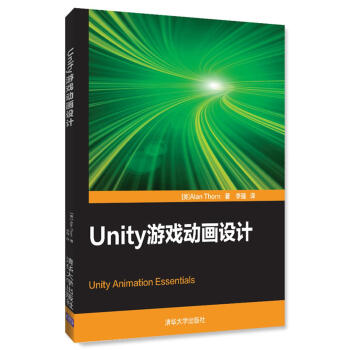
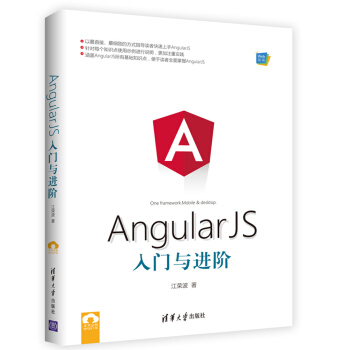
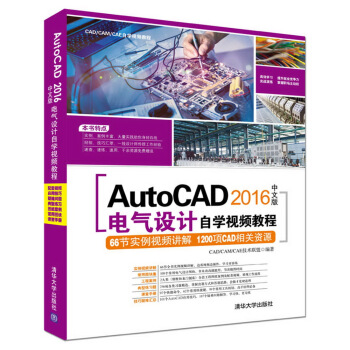
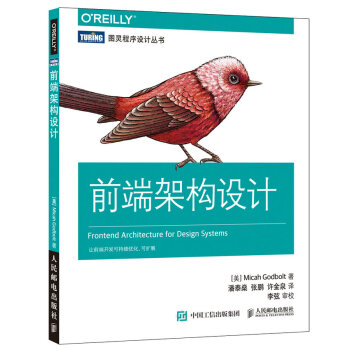

![匯編語言(第3版) 王爽 [Assembly Language] pdf epub mobi 電子書 下載](https://pic.windowsfront.com/10238776646/5a503eb5Ncdb14335.jpg)